Paint 3D: Bearbeiten Sie aus jedem Blickwinkel
In einem kürzlich veröffentlichten Update hat Microsoft seiner Paint 3D-App eine neue Funktion hinzugefügt, die die Bearbeitung von 3D-Inhalten mit der App erheblich erleichtern soll. Mal sehen was sich geändert hat.
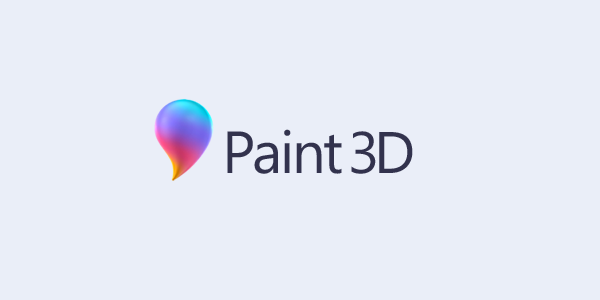
Windows 10 wird mit einer neuen universellen (UWP) App namens. geliefert 3D malen. Trotz des Namens ist die App keine richtige Fortsetzung des Klassikers MS Paint. Es ist ein völlig anderer, moderner Bildeditor, der das Erstellen und Arbeiten mit 2D- und 3D-Objekten ermöglicht und mit einer Reihe von Effekten und Werkzeugen ausgestattet ist, die in der klassischen App nicht verfügbar waren.
Microsoft hat zusätzlich zu die Paint 3D-App hinzugefügt die klassische Paint-App seit Creators Update. Es unterstützt auch die Stifteingabe. Es verfügt über Werkzeuge wie Marker, Pinsel und verschiedene Kunstwerkzeuge, mit denen Benutzer Objekte erstellen können. Die App verfügt über Tools zum Umwandeln von 2D-Zeichnungen in 3D-Objekte.
Werbung
In den letzten Versionen von Windows 10 wurde Paint 3D integriert mit Snipping-Tool und Microsoft Paint. Beide Apps verfügen jetzt über eine spezielle Schaltfläche in der Symbolleiste, mit der Sie Paint 3D von ihnen aus öffnen können. Die Integration zwischen Snipping Tool und Paint 3D ist sehr reibungslos. Der Screenshot, den Sie mit dem Snipping Tool erstellt haben, wird in Paint 3D geöffnet, sodass Sie ihn direkt bearbeiten können. Sobald das Bild in Paint 3D geöffnet ist, können Sie mit Magic select Objekte verschieben oder löschen, es mit Anmerkungen versehen, 3D-Objekte hinzufügen usw. Wenn Sie jedoch eine Zeichnung im klassischen Paint geöffnet haben, funktioniert die Schaltfläche Paint 3D nicht wie erwartet. Die Zeichnung wird nicht in Paint 3D geöffnet. Die Schaltfläche öffnet einfach die Paint 3D-App mit einer leeren Leinwand.
Die 3D malen App kommt mit einer Funktion namens Kostenlose Ansicht. Die freie Ansicht kann verwendet werden, um mit Berührung oder einer Maus innerhalb der Leinwand und ihrer Objekte zu navigieren und die 3D-Objekte aus verschiedenen Winkeln anzuzeigen, als ob sie um 360 Grad gedreht würden.
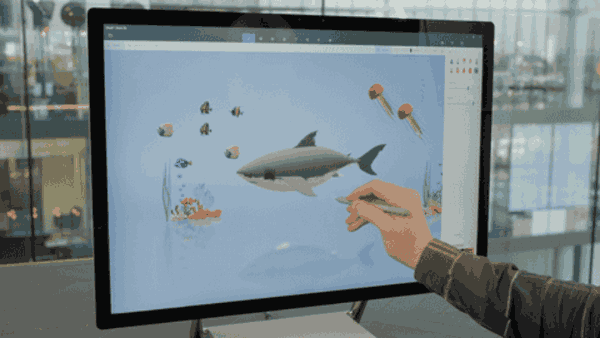
Wenn Sie früher versuchten, ein Objekt zu bearbeiten, wechselte die App automatisch zur normalen 2D-Ansicht.
Das Unternehmen heute angekündigt dass Sie im 3D-Ansichtsmodus der App auch Bearbeitungen durchführen können. Der Grund für diese Änderung besteht darin, dass Benutzer, die die App verwenden, Änderungen aus jedem Blickwinkel vornehmen können. Diese Funktion war zuvor als "Kostenlose Ansicht bearbeiten".
Die verbesserte 3D-Ansicht ermöglicht Ihnen, Änderungen an Objekten auf dem Bildschirm vorzunehmen, während Sie sie schwenken und drehen. Das aktive Objekt bleibt im Fokus. Sie können auch Objekte ändern, die von anderen Elementen der Szene verdeckt werden. Das folgende Video zeigt die neue Funktion in Aktion.
Diese Veränderungen sind wirklich beeindruckend. Paint 3D-Benutzer werden sie definitiv mögen, aber andererseits glauben wir nicht, dass der durchschnittliche Benutzer sich für 3D-Erstellung interessiert oder von dieser Änderung begeistert sein wird.
Sie können die aktualisierte App im Microsoft Store herunterladen:
3D malen im Microsoft Store
Was ist mit dir? Verwenden Sie die Paint 3D-App? Gefallen dir diese Veränderungen?
